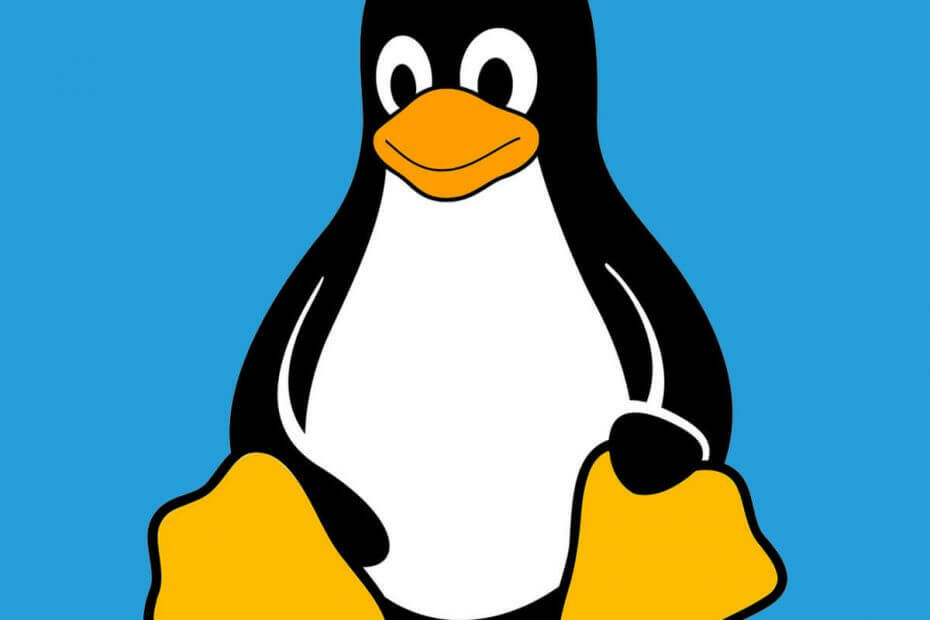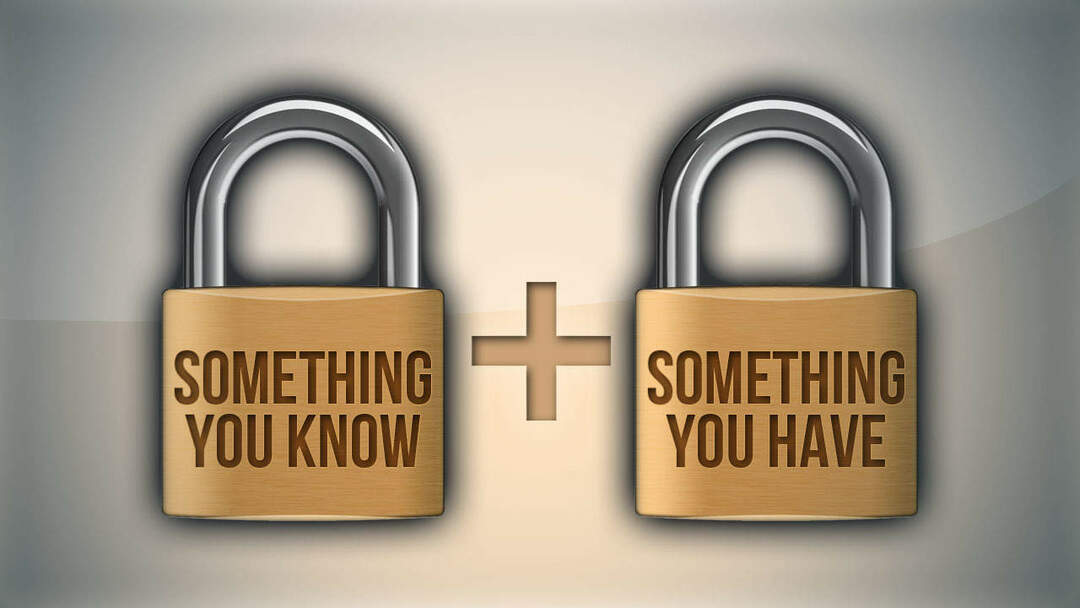Wenn Sie beim Kopieren von Dateien von Ihrem PC auf den USB-Stick oder die externe Festplatte die Fehlermeldung „Die Festplatte ist schreibgeschützt“ erhalten, ist dieser Artikel genau das Richtige für Sie. Befolgen Sie einfach die unten angegebenen Methoden, um dieses Problem zu beheben.
Fix 1 – Kippschalter auf Ihrem USB / Memory Crad
Die meisten USB- / Flash-Laufwerke / SD-Karten / Speicherkarten verfügen über einen physischen Schalter auf dem Gerät, um den Schreibschutz zu aktivieren / deaktivieren. Schalten Sie einfach diesen Schalter um.

Fix 2 – Verwenden des Registrierungseditors
1. Suche REGEDIT in der Windows 10 Taskleistensuche.
2. Klicken Sie nun mit der rechten Maustaste auf das Symbol des Registrierungseditors und wählen Sie Als Administrator ausführen.
3. Navigieren Sie nun im Registrierungseditor zum folgenden Speicherort.
- HKEY_LOCAL_MACHINE
- System
- CurrentControlSet
- Steuerung
- Richtlinien für Speichergeräte
4. Jetzt lokalisieren Schreibschutz auf der rechten Seite.
Wenn es vorhanden ist, löschen Sie es.
Wenn es nicht existiert, gehen Sie zum unten angegebenen Ort.
- HKEY_CURRENT_MACHINE
- System
- CurrentControlSet
- Steuerung
- Richtlinien für Speichergeräte
Versuchen Sie nun, zu finden Schreibschutz und löschen Sie es.
Wenn Sie nicht finden können Schreibschutz an beiden Stellen dann tun Sie dies:
1. Suche REGEDIT in der Windows 10 Taskleistensuche.
2. Klicken Sie nun mit der rechten Maustaste auf das Symbol des Registrierungseditors und wählen Sie Als Administrator ausführen (Es ist wichtig).
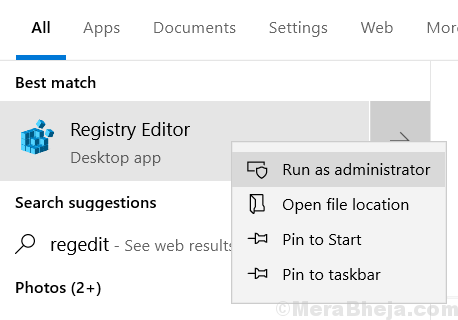
3. Navigieren Sie nun im Registrierungseditor zum folgenden Speicherort.
- HKEY_LOCAL_MACHINE
- System
- CurrentControlSet
- Steuerung
4. Klicken Sie nun mit der rechten Maustaste auf Steuerung und Auswahl Neu > Schlüssel
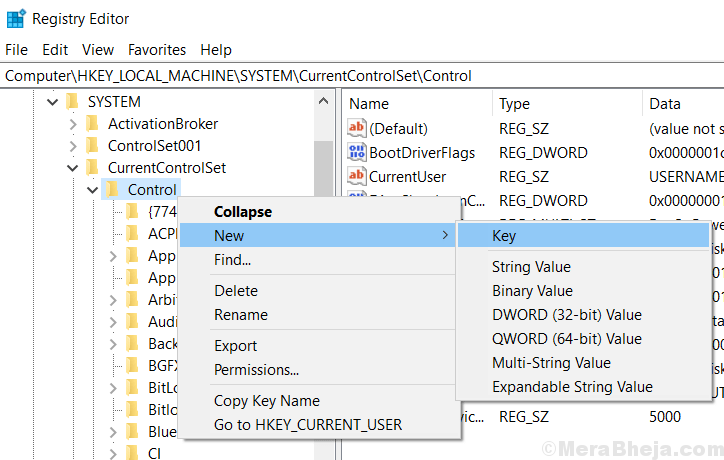
5. Nun, nenne diesen Schlüssel Richtlinien für Speichergeräte.
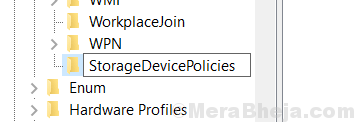
6. Wählen Sie jetzt Richtlinien für Speichergeräte
7. Klicken Sie mit der rechten Maustaste auf eine beliebige leere Stelle auf der rechten Seite und erstellen Sie ein Neu > Dword (32-Bit-Wert)
8. Benennen Sie diesen Schlüssel Schreibschutz.
9. Klicken Sie mit der rechten Maustaste darauf und wählen Sie Ändern.
10 Satz Messwert zu 0.
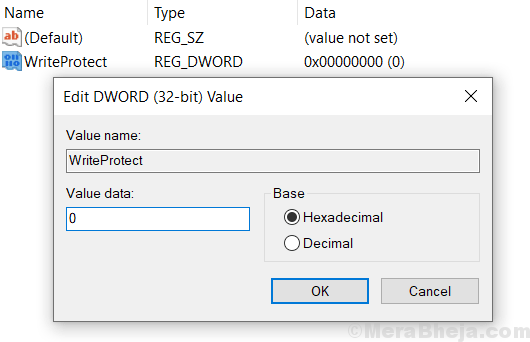
Fix 3 – Verwenden von Diskpart in der Eingabeaufforderung
1. Suche cmd im Suchfeld von Windows 10. Rechtsklick und wählen als Administrator ausführen.

2. Schreibe jetzt Diskpart und drücken Sie die Eingabetaste, um es auszuführen.
Diskpart
3. Schreiben Sie nun den unten angegebenen Befehl, um alle damit verbundenen Festplatten aufzulisten.
Datenträger auflisten
4. Identifizieren Sie nun Ihre Festplattennummer aus der Liste der Festplatten basierend auf der Größe und stellen Sie sicher, dass Sie Ihre IS / SD-Karte haben.
Geben Sie nun den unten angegebenen Befehl ein, um diese bestimmte Festplattennummer auszuwählen.
Datenträger auswählen deine-disk-nummer
Schreiben Sie nach der Auswahl den folgenden Befehl und drücken Sie die Eingabetaste, um das schreibgeschützte Attribut zu löschen.
Attribute Datenträger löschen schreibgeschützt
Fix 4 – Überprüfen Sie, ob Sie versuchen, eine schreibgeschützte Datei zu überschreiben
Möglicherweise versuchen Sie, eine Datei zu überschreiben, die auf das Nur-Lese-Format eingestellt ist. Klicken Sie einfach mit der rechten Maustaste auf die Datei und wählen Sie Eigenschaften.
Deaktivieren Sie jetzt Schreibgeschützt Attribut, falls vorhanden.
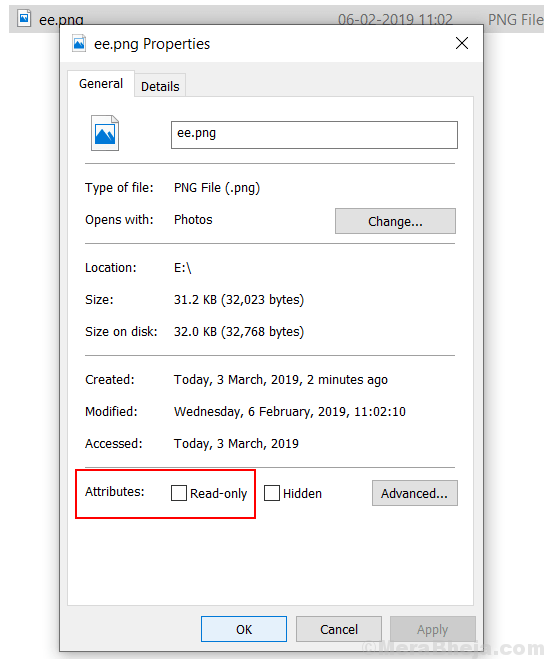
Fix 5 – USB-Laufwerk / SD-Karte formatieren
Ihr USB-Gerät ist möglicherweise durch Viren oder Malware beschädigt. Klicken Sie einfach mit der rechten Maustaste darauf und wählen Sie das Format.
Der einzige Nachteil dieser Methode besteht darin, dass Ihre auf dem USB-Gerät enthaltenen Daten während des Formatierens verloren gehen.
Fix 6 – Überprüfen Sie, ob auf der USB- / SD-Karte genügend Speicherplatz verfügbar ist
In den meisten Fällen kann die Größe der Datei, die Sie auf ein externes Flash-Laufwerk/eine SD-Karte kopieren möchten, größer sein als der verfügbare Speicherplatz. Um den verfügbaren Speicherplatz auf USB zu überprüfen, klicken Sie einfach mit der rechten Maustaste darauf und wählen Sie Eigenschaften.
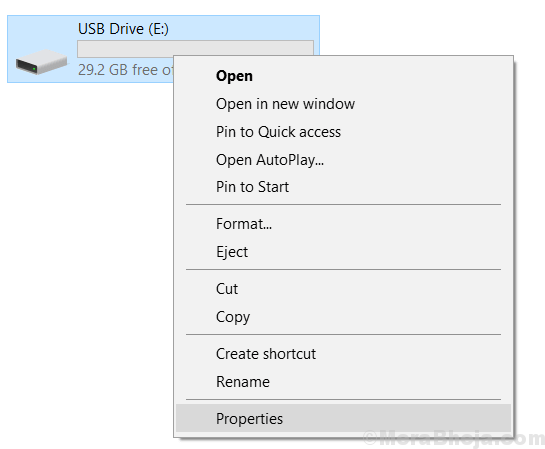
Fazit
Mit diesen Methoden können Sie schreibgeschützte Fehler leicht beheben. Wenn Sie dies immer noch nicht beheben können, ist Ihr Gerät möglicherweise beschädigt oder hat das Ende seiner Lebensdauer erreicht, da viele Hersteller von USB-/SD-Karten die Anzahl der Schreibvorgänge begrenzen.